
Wie kann ich gelöschte Voicemails auf Android wiederherstellen? Vollständiger Leitfaden im Jahr 2025

„Ich habe meine Großmutter im Juni unerwartet verloren und habe mich gefragt, ob es eine Möglichkeit gibt, meine gelöschten Sprachnachrichten von ihr wiederherzustellen. Ich brauche diese Sprachnachrichten unbedingt. Was soll ich tun?“
- Von Reddit
Voicemail ist eine praktische Funktion, mit der Sie Sprachnachrichten Ihrer Anrufer aufzeichnen und anhören können. Es kann jedoch vorkommen, dass Sie versehentlich eine Voicemail verlieren, die Sie behalten möchten oder benötigen. Wenn dies passiert, geraten Sie nicht in Panik. Wir zeigen Ihnen, wie Sie gelöschte Voicemails auf Android Geräten wiederherstellen.
In diesem Artikel werden drei Methoden vorgestellt, die Ihnen zeigen, wie Sie gelöschte Voicemails auf Android wiederherstellen. Abhängig von Ihrem Telefonmodell und Dienstanbieter funktionieren einige dieser Methoden möglicherweise besser als andere. Probieren Sie sie aus und finden Sie heraus, welches Ihren Anforderungen entspricht.
Kann ich gelöschte Voicemails auf Android wiederherstellen? Ja, Sie können möglicherweise gelöschte Voicemails auf Android wiederherstellen, aber das hängt davon ab, wie sie gespeichert wurden und wie lange es her ist, dass sie gelöscht wurden. Folgendes beeinflusst Ihre Chancen:
In diesem Teil zeigen wir Ihnen nun drei verschiedene Möglichkeiten, gelöschte Voicemails auf Android wiederherzustellen.
Die erste und einfachste Methode besteht darin, Ihre Voicemail-App auf Ihrem Android -Telefon abzurufen. Einige Voicemail-Apps verfügen über einen Papierkorbordner oder einen Bereich für gelöschte Nachrichten, in dem Sie Ihre gelöschten Voicemails finden. Hier sind die Schritte, die Sie befolgen müssen:
Schritt 1. Öffnen Sie Ihre Voicemail-App und tippen Sie auf die Menüoption (normalerweise drei Punkte oder Linien).
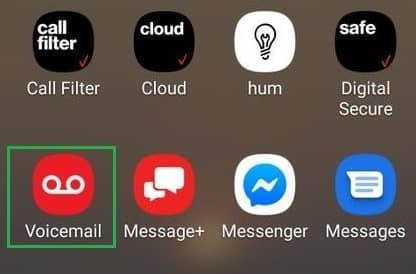
Schritt 2. Klicken Sie auf „Gelöschte Voicemails“ oder „Papierkorb“ und Sie sehen eine Liste der Voicemails, die wiederhergestellt werden können.
Schritt 3. Tippen Sie auf das gewünschte Element und dann auf „Speichern“ oder „Wiederherstellen“. Die Voicemail wird in Ihrem Posteingang oder gespeicherten Ordner wiederhergestellt.
Hinweis: Diese Methode funktioniert möglicherweise nicht für alle Telefone oder Anbieter. Einige Apps verfügen möglicherweise nicht über einen Papierkorbordner oder löschen die Nachrichten nach einer bestimmten Zeitspanne endgültig (die meisten Android Telefone hängen gelöschte Voicemails 30 Tage lang an, bevor sie endgültig gelöscht werden).
Die zweite Methode besteht darin, Ihr Voicemail-System direkt von Ihrem Telefon aus anzurufen. Bei dieser Methode wird auf den Server zugegriffen, auf dem Ihre Voicemails gespeichert sind, bevor sie auf Ihr Telefon heruntergeladen werden. Hier sind die Schritte, die Sie befolgen müssen:
Schritt 1: Rufen Sie die Nummer Ihres Voicemail-Systems an. Diese Zahl variiert je nach Anbieter. Rufen Sie beispielsweise „*86“ an, wenn Sie Verizon Wireless oder US Cellular nutzen, oder halten Sie „1“ gedrückt, wenn Sie AT&T, T-Mobile, Sprint, Cellular One oder Metro PCS nutzen.
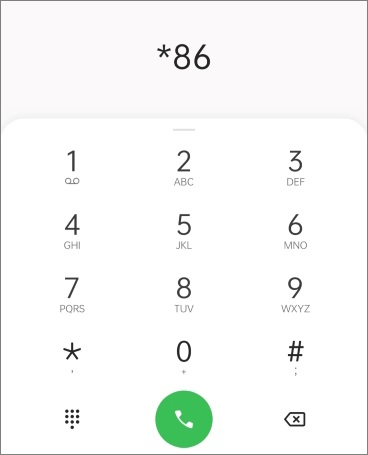
Schritt 2: Geben Sie Ihr Voicemail-Passwort ein, wenn Sie dazu aufgefordert werden.
Schritt 3. Achten Sie auf eine Option mit der Aufschrift „Gelöschte Nachrichten“ oder „Kürzlich gelöscht“. Drücken Sie die entsprechende Taste, um darauf zuzugreifen.
Schritt 4. Sie hören eine Liste gelöschter Voicemails, die wiederhergestellt werden können. Drücken Sie die entsprechende Taste, um die gewünschte Datei zu speichern oder wiederherzustellen.
Sie können sich auch direkt an Ihren Dienstanbieter wenden und ihn fragen, ob er Ihnen bei der Wiederherstellung gelöschter Voicemails helfen kann. Diese Methode hängt vollständig von deren Richtlinien und Verfügbarkeit ab und funktioniert daher möglicherweise nicht für jeden.
Einige Anbieter bewahren möglicherweise für einen bestimmten Zeitraum (in der Regel 30 Tage) Sicherungskopien der Daten ihrer Kunden auf, bevor sie diese endgültig löschen. Andere erheben möglicherweise Gebühren für das Abrufen gelöschter Daten. Einige Anbieter bieten diesen Service möglicherweise überhaupt nicht an.
Die dritte Methode besteht darin, ein Android Datenwiederherstellungstool eines Drittanbieters oder eine Voicemail-Wiederherstellungs-App für Android zu verwenden, die den internen Speicher und die SD-Karte Ihres Telefons nach gelöschten Dateien durchsuchen kann. Für diese Methode sind ein Computer und ein USB-Kabel erforderlich, um Ihr Telefon anzuschließen. Hier sind die Schritte, die Sie befolgen müssen:
Schritt 1. Laden Sie Android Datenwiederherstellungssoftware herunter und installieren Sie sie auf Ihrem Computer. Es gibt viele Möglichkeiten online. Nehmen Sie als Beispiel Disk Drill.
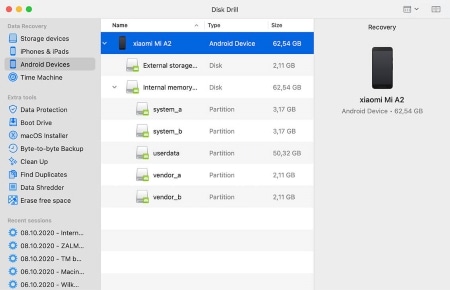
Schritt 2. Starten Sie die Software und verbinden Sie Ihr Telefon über ein USB-Kabel mit dem Computer.
Schritt 3: Aktivieren Sie den USB-Debugging-Modus auf Ihrem Telefon, wenn Sie dazu aufgefordert werden.
Schritt 4. Wählen Sie den Speicherort aus, von dem aus Sie gelöschte Voicemails wiederherstellen möchten.
Schritt 5. Klicken Sie auf die Schaltfläche „Scannen“, um die gelöschten Voicemails anzuzeigen. Sobald der Vorgang abgeschlossen ist, können Sie eine Vorschau der gelöschten Voicemails anzeigen.
Schritt 6. Zeigen Sie eine Vorschau der Voicemails an, die Sie wiederherstellen möchten, wählen Sie sie aus und klicken Sie auf „Wiederherstellen“.
Diese Methode ist fortgeschrittener und zeitaufwändiger als die vorherigen, kann jedoch in einigen Fällen effektiver sein. Allerdings hat es auch einige Nachteile:
Q1. Wie kann ich Voicemails auf meinem Android Gerät speichern?
Um Voicemails auf Ihrem Android Gerät zu speichern, können Sie die folgenden Schritte ausführen:
Alternativ können Sie auch eine Drittanbieter-App nutzen, mit der Sie Voicemails aufzeichnen und speichern können. Zu den beliebten Optionen gehören YouMail und Google Voice. Mit diesen Apps können Sie Ihre Voicemails verwalten und für die spätere Wiedergabe oder den Download speichern.
Q2. Wie kann ich meine alten Voicemails abhören?
Der Vorgang zum Abhören alter Voicemails kann je nach Telefontyp oder Dienst unterschiedlich sein. Hier sind einige allgemeine Schritte, die für die meisten Telefone funktionieren sollten:
Wenn Sie Probleme beim Zugriff auf Ihre Voicemail haben oder sich nicht an Ihr Passwort erinnern, wenden Sie sich an Ihren Telefondienstanbieter.
Q3. Was kann ich tun, um meine Voicemail-Begrüßung auf meinem Android Gerät zu ändern?
Um Ihre Voicemail-Begrüßung auf Android zu ändern, können Sie die folgenden Schritte ausführen:
Abgesehen von Voicemails kann es vorkommen, dass andere wichtige Daten versehentlich gelöscht werden. In solchen Fällen kann Coolmuster Lab.Fone for Android unglaublich nützlich sein. Dieses leistungsstarke Tool wurde entwickelt, um verschiedene Datentypen wie Kontakte, Nachrichten, Fotos und mehr wiederherzustellen. Es kann nicht nur gelöschte Daten von Android Telefonen direkt wiederherstellen, sondern auch Daten von SD-Karten wiederherstellen . Es ist mit den meisten Android Telefonmodellen kompatibel, darunter Samsung, Vivo, OPPO und andere.
Und so verwenden Sie dieses Tool, um gelöschte Dateien auf Android Geräten wiederherzustellen :
01 Laden Sie dieses Tool herunter und installieren Sie es auf Ihrem Computer. Starten Sie dann das Programm und verbinden Sie Ihr Telefon über ein USB-Kabel mit Ihrem Computer.
02 Sobald die Verbindung erfolgreich hergestellt wurde, werden Sie zu einer Schnittstelle weitergeleitet, in der Sie die Dateitypen auswählen können, die Sie wiederherstellen möchten. Klicken Sie auf „Weiter“, um fortzufahren.

03 Jetzt können Sie zwischen den Modi „Quick Scan“ und „Deep Scan“ wählen. Sobald der Scan abgeschlossen ist, klicken Sie auf „Weiter“, um den Wiederherstellungsprozess auf Ihrem Android Telefon zu starten.

04 Wählen Sie die Daten aus, die Sie wiederherstellen möchten, und klicken Sie dann auf „Wiederherstellen“, um den Wiederherstellungsprozess zu starten.

Videoanleitung
Zusammenfassend lässt sich sagen, dass die Wiederherstellung gelöschter oder verlorener Voicemails auf Ihrem Android Gerät ein einfacher Vorgang sein kann, wenn Sie die Schritte in diesem Beitrag befolgen. Von der Überprüfung Ihrer Voicemail-Einstellungen und Backups bis hin zur Verwendung spezieller Wiederherstellungstools gibt es verschiedene Methoden, mit denen Sie Ihre wichtigen Voicemail-Nachrichten abrufen können. Es ist wichtig, schnell zu handeln und keine Daten auf Ihrem Gerät zu überschreiben, wenn Sie den Verdacht haben, dass Ihre Voicemail gelöscht wurde. Mit etwas Geduld und den richtigen Tools können Sie Ihre Voicemail-Nachrichten wiederherstellen und Ihr Android Gerät wieder normal nutzen. Als Android Besitzer ist Coolmuster Lab.Fone for Android eine gute Option, um zu versuchen, Ihre anderen gelöschten Dateien wiederherzustellen.
Verwandte Artikel:
Wie lösche ich Voicemail auf Android ? 5 neue Lösungen im Jahr 2025
So stellen Sie gelöschte Voicemails auf Samsung wieder her [Effektive Möglichkeiten]
[Schritt-für-Schritt-Anleitung] Werden Voicemails auf ein neues iPhone übertragen?
[100 % Erfolg] So rufen Sie gelöschte Voicemails auf dem iPhone ab

 Android-Wiederherstellung
Android-Wiederherstellung
 Wie kann ich gelöschte Voicemails auf Android wiederherstellen? Vollständiger Leitfaden im Jahr 2025
Wie kann ich gelöschte Voicemails auf Android wiederherstellen? Vollständiger Leitfaden im Jahr 2025





